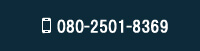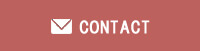ウェブパートナーブログ
元気だったパソコンが突然不調になった場合の対処法
2022年9月21日
先日の事、今まで機嫌良く動いていた電化製品が立て続けにダウンし、困り果ててしまいました。
最初はテレビでした。中森明菜コンサートを録画していて観終わったあと、一旦電源を切って10分後位に再度電源を入れ、NHKの番組を観ようとしたら音声は聞こえるのにいくら待っても映像が表示されません。
最初はえ?まさか故障?流石に10年以上使い続けているテレビだけに液晶がいかれてしまったかと思いました。それにしてもついさっきまで普通に観ていたテレビが突然観れなくなるって変だぞ?まさか明菜ちゃんの呪いか?とか思いましたが(笑)、冷静になって色々と調査すると原因が見えてきました。
そしてもうひとつはノートパソコンです。これも毎日使用しているパソコンで、すこぶる快調だったのに突然カーソルが全く動かなくなりました。テレビの症状と同じで、何の予兆も無くいきなりのトラブル。どちらも同じようなケースで、調査した結果、電化製品特有の帯電による不具合だと判明したのです。
電化製品は長年使っていると、内部に静電気が蓄積され続けて、限界に達すると制御不能を引き起こすようです。テレビだと映像が表示されないとかの映像出力関連のトラブル、パソコンだとカーソルが動かないとか画面表示や電源絡みのトラブル。
こういった不具合が何の前兆もなく突然起こった場合は、ほぼ間違いなく帯電が原因と考えて良いようです。そして解決策はただひとつでしかも簡単、帯電した静電気を放電(本体リセット)してやればOKです。
そこで今回はパソコンの帯電を解消する方法をご紹介しましょう。テレビの場合も同じ方法で解決します。
デスクトップパソコン(及びテレビ)の放電方法
1. シャットダウン(電源OFF)の状態で、本体に接続されている周辺機器を全て取り外します。
2. 本体に繋がっている電源コードをコンセントから抜きます。
3. そのままの状態で1分~5分程度放置します。(私は1時間放置しました。)
4. 時間経過後、電源コードをコンセントに繋いで本体を立ち上げます。
5. 正常に戻っている事を確認後、取り外した周辺機器を接続し直して終了です。
ノートパソコンの放電方法
1. 本体をシャットダウンし、電源コードを使用している場合はコンセントから抜きます。
2. 本体に接続されている周辺機器を全て取り外します。
3. パソコンを裏返し、バッテリーを取り外します。※取扱説明書を参照し、指示通りに行ってください。
4. そのままの状態で1分~5分程度放置します。
5. 時間経過後、バッテリーを元通りにセットし、電源コードを使用している場合はコンセントに繋いで本体を立ち上げます。
6. 正常に戻っている事を確認後、取り外した周辺機器を接続し直して終了です。